Guia de instalação para inicialização múltipla do ChromeOS, Linux, Windows 10/11 e Mac OS.
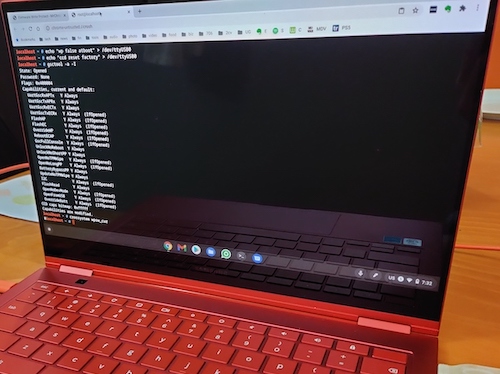 |  |
Um firmware UEFI recente nos permite inicializar o que quisermos. Este laptop tem um design bonito e já está disponível pela metade do preço original. O objetivo deste repositório será detalhar o processo de inicialização múltipla de vários sistemas operacionais. Nem todas as funcionalidades estão funcionando, mas serão atualizadas à medida que as correções forem identificadas.
Você já sabe disso: o processo descrito neste documento pode causar danos irreversíveis ao seu caro laptop, e você deve se preparar mental e emocionalmente para esse resultado antes de começar. Não assumo absolutamente nenhuma responsabilidade pelas consequências de alguém escolher seguir ou ignorar qualquer uma das instruções deste documento e não dou garantias sobre a qualidade ou eficácia do software neste repositório.
Especificações:
Fora do ChromeOS no Brunch, o Linux tem o melhor suporte (especialmente Manjaro e Fedora) para este hardware. O Windows é fácil de instalar, mas atualmente falta áudio. O Mac OS deve funcionar agora com gráficos acelerados com a versão mais recente do WhateverGreen.
Em todas as instalações abaixo, o bluetooth funciona imediatamente e, portanto, o áudio/mouse externo é uma solução para os problemas de áudio interno e touchpad observados. Além disso, o gerenciamento de bateria e energia funciona para todos (até o MacOS tem porcentagem de bateria funcionando).
| Hardware | Linux (Manjaro, Fedora) | Mac OS Catalina | Janelas 10/11 | Brunch |
|---|---|---|---|---|
| Wi-fi | Trabalhando | Trabalhando | Trabalhando | Trabalhando |
| Bluetooth | Trabalhando | Trabalhando | Trabalhando | Trabalhando |
| Suspender / Dormir | Trabalhando (ver nota) | Não funciona | Trabalhando | Trabalhando |
| Touchpad | Trabalhando | Não funciona | Trabalhando | Trabalhando |
| Aceleração gráfica. | Trabalhando | Trabalhando | Trabalhando | Trabalhando |
| Som | Trabalhando (SOF) | Não funciona | Trabalhando (Coolstar) | Trabalhando (veja abaixo) |
| Luz de fundo do teclado | Trabalhando | Não funciona | Trabalhando | Trabalhando |
| Tela sensível ao toque | Trabalhando | Não funciona | Trabalhando | Trabalhando |
| Brilho da tela | Trabalhando | Não funciona | Trabalhando | Trabalhando |
Antes de começar, você precisará abrir a proteção contra gravação do chip de segurança CR50 desta máquina. Comece lendo este wiki do MrChromebox para entender o que você fará. Para este laptop, existem duas opções. Se você tiver um cabo de depuração CCD SuzyQable, leia abaixo. Caso contrário, abra o laptop e desconecte a bateria. Então pule para a Parte 2 abaixo:
sudo gsctool -a -I A próxima etapa é instalar o Coreboot para que possamos instalar outros sistemas operacionais.
Grave ISO, inicialize e configure. Outras distros funcionarão com suporte de hardware variado - na minha experiência, o Fedora e o Manjaro funcionam melhor imediatamente.
sof-firmware . Você deve estar em uma distro com kernel 5.10 e superior. O Fedora funciona imediatamente, o Manjaro também (desde que você instale o software de firmware).sleep-2-idle , o que realmente não é suspenso. Passar o parâmetro do kernel mem_sleep_default=deep garantirá que o sono funcione corretamente. (graças a @sos-michael)elants_i2c na lista negra. Estava suspendendo o sono para alguns usuários. Faça isso no terminal: echo "blacklist elants_i2c" | sudo tee /etc/modprobe.d/blacklist.conf $ cat /etc/modprobe.d/blacklist.conf
blacklist atmel_mxt_ts
blacklist cros_ec_typec
Para Windows, você precisará de um utilitário de driver além do que o Windows Update pode encontrar sozinho. Driver Booster é uma opção, ou experimente o Snappy. Além disso, no Discord, @Coolstar lançou um driver para suporte de áudio no Windows. Verifique as postagens do /r/chrultrabook stikied para obter mais detalhes.
Downloads para ativar o touchpad Synaptics / tela sensível ao toque Atmel (alguns de nós têm telas sensíveis ao toque Atmel, alguns têm telas sensíveis ao toque Elan, depende do dispositivo - experimente e, se funcionar, você tem Atmel, parabéns).
Baixe a versão mais recente do Opencore. Você pode encontrar nvram nativo que não funciona, então Big Sur pode não ser instalado até que isso seja corrigido. O nvram emulado parece funcionar.
Baixe e configure sua mídia de instalação USB do MacOS. gibMacOS
sudo /Applications/Install macOS Catalina.app/Contents/Resources/createinstallmedia --volume /Volumes/MyVolume e substitua MyVolume pelo nome da sua unidade de destino.Crie seu EFI com base no Guia OC mais recente para esta geração Comet Lake.
Quando a mídia de instalação do MacOS estiver pronta, monte a partição EFI com o utilitário MountEFI e copie o conteúdo do EFI mais recente vinculado acima para esta partição.
Agora, inicialize a partir do instalador do MacOS. No Utilitário de Disco, vá para Mostrar todos os dispositivos no canto superior esquerdo e selecione a unidade inteira para formatá-la como APFS.
Antes de inicializar a partir da nova instalação do MacOS, você precisará copiar o EFI para sua unidade SSD interna usando o mesmo procedimento da etapa 3.
Leia o guia OpenCore sobre como melhorar esta construção hackintosh e contribua aqui.
O Brunch instala a imagem de recuperação nativa do nosso dispositivo em uma imagem e permite acesso total ao hardware com algumas exceções:
kernel-4.19 necessário para que nosso hardware funcione corretamente - nota: isso pode não ser verdade, YMMV, e atualize com sucesso usando outros kernels.options=native_chromebook_image diz ao Brunch para usar os drivers nativos para nossa máquina dentro da imagem hachurada.iwlwifi_backport é para o wifi funcionarenable_updates permitirá que você atualize para novas versões do CrOSEsta é uma entrada mais antiga do Grub com essas opções adicionadas. Não use isso porque não funcionará mais - use o seu próprio script de instalação do brunch.
menuentry "ChromeOS" {
img_part=/dev/nvme0n1p3
img_path=/chromos.img
search --no-floppy --set=root --file $img_path
loopback loop $img_path
linux (loop,7)/kernel-4.19 boot=local noresume noswap loglevel=7 disablevmx=off
cros_secure cros_debug options=native_chromebook_image,iwlwifi_backport,enable_updates loop.max_part=16 img_part=$img_part img_path=$img_path
console= vt.global_cursor_default=0 brunch_bootsplash=default
initrd (loop,7)/lib/firmware/amd-ucode.img (loop,7)/lib/firmware/intel-ucode.img (loop,7)/initramfs.img